

很多不懂电脑的朋友使用的都是ghost系统,现在不少的ghost系统中都集成有虚拟光驱软件,那么win7虚拟光驱怎么使用呢?别着急,下面小编来告诉你win7虚拟光驱的使用方法.别担心,以下小编将告诉你使用win7虚拟光盘。
教程/方法
1。在书包中,单击开始---- \\ u003e所有程序---- \\ u003eUtilities,找到要打开的虚拟CD-ROM.exe软件。
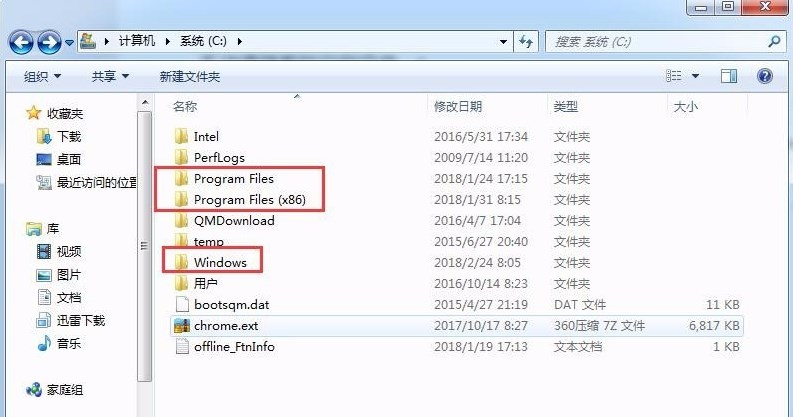
2。单击打开的虚拟驱动器软件界面中的“加载”按钮以继续执行下一步。
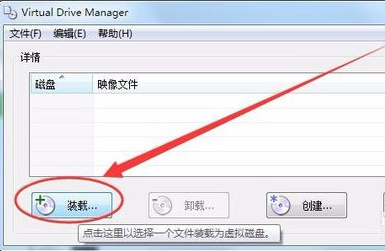
3。然后单击“浏览”按钮继续下一步。
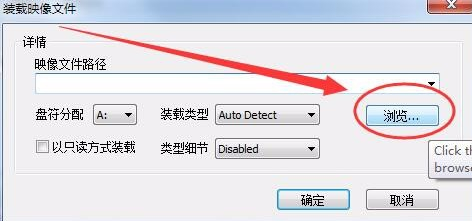
4。在弹出窗口中,选择要加载的ISO映像文件,然后单击“打开”以继续下一步。
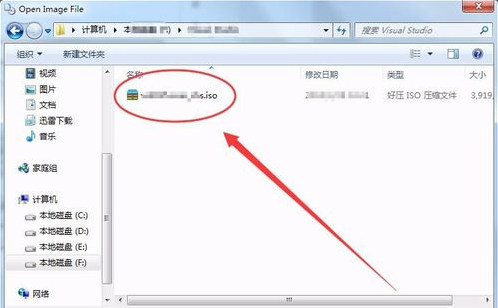
5。然后为它分配一个磁盘符号,这里的小选择是H盘。
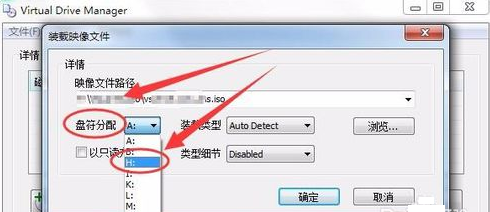
6。完成上述操作后,单击“确定”按钮。
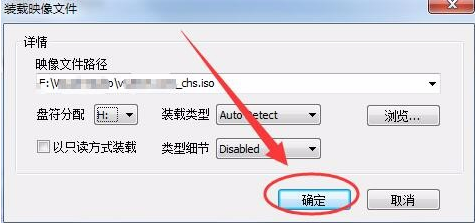
7。此时,在虚拟CD-ROM软件界面中,我们可以看到刚刚加载的图像文件。
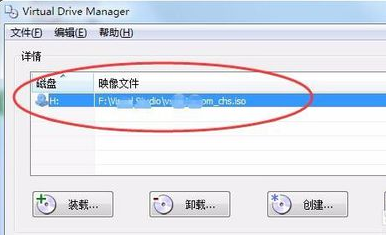
8。回到桌面并打开电脑,你可以看到一个额外的光驱。
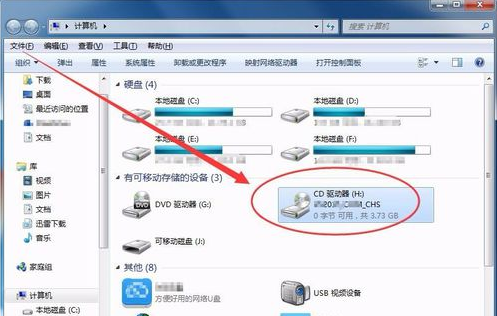
希望上面这篇文章能帮助到您!
